キーボードで効率的に作業をしたいと思う方にオススメなキーボードがMX Keys Miniです。
iPadやMacやら複数のデバイスを持っている人は、「デバイスごとにキーボードを使い分けるのは面倒だなあ」と思ったことはないでしょうか。
MX Keys Miniならマルチペアリングによって最大3台のデバイスの切り替えをシームレスにできるので、上記の不満を解消することができます。
MX Keys Miniのオススメポイント
- 3台までマルチペアリング可能
- テンキーレスなのでコンパクト
- カスタマイズ可能なファンクションキー
MX Keys miniはキーボードとしてのタイピングもしやすいですし、機能性も優れています。
例えば、ファンクションキーを押すだけでスクショができたり、マイクのミュートもできたりするので便利ですね。
本記事では、そんなMX Keys Miniを1ヶ月使用したレビューをしていきます。
効率的に使えるBluetoothキーボードが欲しい方は、ぜひチェックしてみてください。
MX Keys Miniの特徴
MX Keys Miniの特徴
- Bluetoothキーボード
- 最大3台の端末をキーで切り替えれる
- テンキーレス
- 特殊なファンクションキー
- Windows,Mac,iOS,Androidに対応
- JIS(日本語)配列
- USB-Cによる充電
- Flow機能に対応
- 本体カラーはグラファイト、ペイルグレイ、ローズの3色
- 重さは506g
- 価格は13,860円
対応OSの幅が広く、Bluetooth対応であればほとんどのデバイスで使えます。
本体カラーは3色なので、好きなカラーを購入できます。
価格は1万円台なので、ちょっと高いですがその分の機能性は備わっています。
Flow機能は、ロジクール独自の機能で、例えばMX keys MiniでMacbookにあるファイルをcmd+cでコピーして、別のPCでcmd+vするとシームレスにファイルをペーストできるというもの。
例えばWindowsでコピーしたファイルをMacにペーストできることが可能になる機能です。
Logicool Flowの詳細はこちら
MX Keys miniの外観
外箱はこんな感じ。


中身を開けると袋に入ったMX Keys Miniが登場。

付属品は取扱説明書とUSB-Cケーブルが付属されてあるので追加でUSB-Cケーブルを買わなくてもOK。
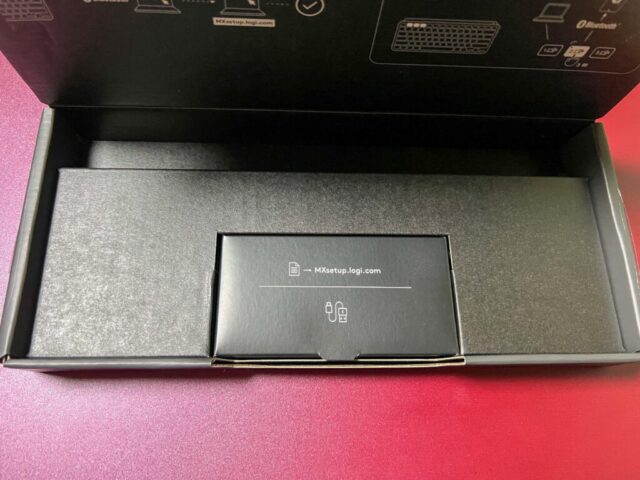
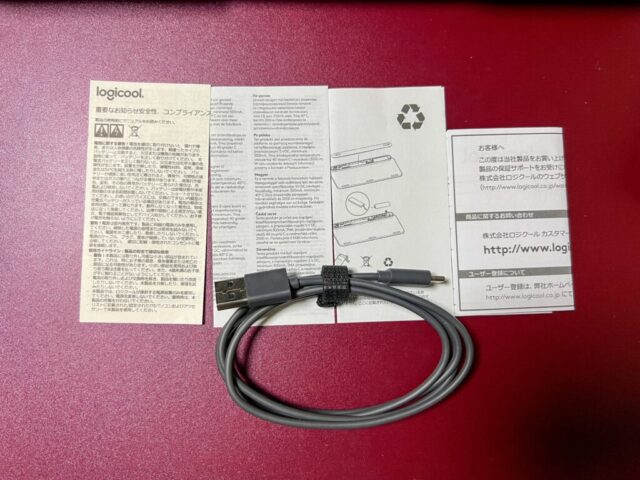
カラーはホワイトにしました。
キー配列はJIS配列です。

上部に電源ボタンとUSB-Cコネクタが設置されてある。

横から見ると傾斜になっているのが分かる。
この角度だと、指先がキーに当たりやすい角度となっているのでキーが打ちやすいです。

キーの深さは浅め。
Magic keyboardと比べてみたらほとんど同じだった。

右:Magic Keyboard
背面は滑り止めが付いているのでキーボードがズレることなくしっかりタイピングできる。

重量
約500gほどになります。

ちなみにMagic keyboardは239gなので、MX Keys Miniの方が重いですね。

MX Keys miniのレビュー
ワンタッチ切り替えが便利すぎる
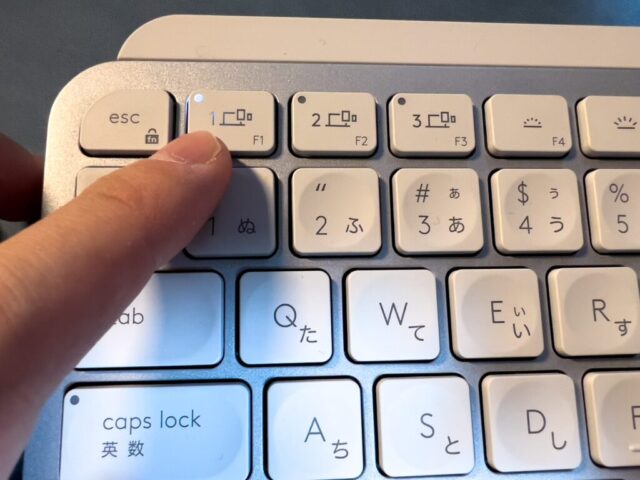
最大3台のマルチペアリングができるということなので、僕はこんな使い方にしています。
- MacBook Air
- Windows PC
- iPad mini 6
ペアリングも簡単で、F1〜F3のどれかを長押しすればそのボタンに1台のデバイスを割り当てできます。
切り替えはF1,F2,F3をポチッと押してあげるだけでそのキーに登録したデバイスに切り替えられるので、非常に簡単。
この機能のおかげで3台のデバイスの切り替えをシームレスにできるので複数デバイスを使用する人は間違いなく便利だと感じる機能です。
キーボードが打ちやすい角度

キーボードの角度が傾斜になっているので、自然とタイピングしやすい角度になっています。
Magic keyboardと比較しても明らかにMX Keys Miniの方が角度が入っているのが分かると思います。
Magic keyboardも打ちやすい角度ですが、MX Keys miniの方が打ちやすいように感じました。
WindowsとMacどちらでも使いやすいキー配列

Macユーザーはキー配列が気になるところですが、MX Keys MiniはMac用にも最適化されているキー配列になっているので、Mac用のキーボードとして買っても問題ないです。
実際のところ僕はMacbook Air用のキーボードとしてMX Keys Miniを購入したが、特に不自由なく使用できています。
なので、MacBookの外付けキーボードが欲しい人にとってもオススメできるでしょう。
スクリーンショット等のコマンドが使いやすい

ファンクションキーの役割がとても便利な仕様になっています。
作業でスクリーンショットを使うことが多いのだが、何度か「スクリーンショットってどのキーだっけ?」ってなる時があるのでその度にググっています。
しかし、MX keys MiniならF8キーを押すだけでスクショできるのです。
MacBookを使いたてでショートカットキーもまだ覚えていない自分にとって、キー1つでスクショできるのは非常に助かりました。
他にも、F7キーで顔文字の一覧が表示されるので、Twitterでコミュニケーションを取る時に地味に便利。
ファンクションキーは専用アプリでカスタマイズ可能なので、自分の好きなキー配置ができます。
カスタマイズせずに標準のキーとして使う設定も可能。

キーストロークの割り当てで、好きなショートカットキーを設定できます。
普段からあまり使わないキーでも、自分の使いやすいようにカスタマイズできるため作業効率は格段に上がります。


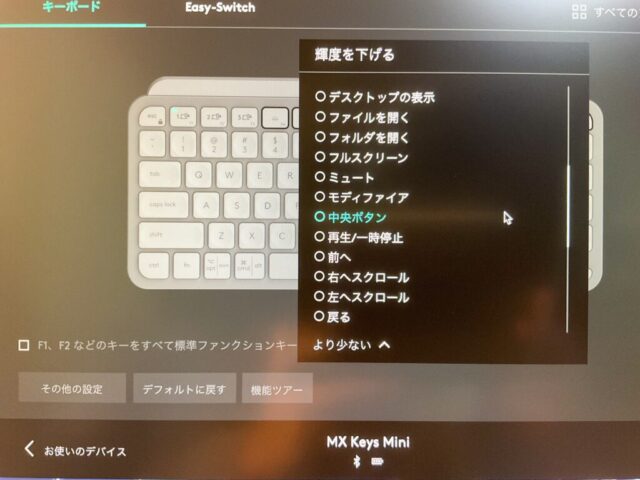
気になったところ
持ち運びづらい重さ
テンキーレスなのでバックにも入れやすいサイズだが、それなりに重たいので持ち運ぶのは億劫に感じます。
Magic Keyboardは205gなので、持ち運びにおいてはMagic Keyboardの方がやりやすい。
なので、家ではMX Keys Mini、外ではMagic keyboardという使い分けにしています。
やはりMagic Keyboardの軽さが魅力的すぎるので、MX Keys Miniもあと少し軽ければ良かった。
キーに慣れるまで時間がかかる


個人的に英数キーとcmdキーを間違えて押すことが多いです。
おそらくMX Keys Miniの前にMagic keyboardを使っていたからかもしれない。
Magic KeyboardだとXとCの間に英数キーがありますが、MX Keys miniだとCの真下にあります。
これのせいで若干ズレが生じているのかもしれません。
あと、Magic keyboardは英数キーとcmdキーが広めになっているのに対し、MX Keys Miniは狭くなっているので同じ感覚で使うと間違いやすくなってしまう。
もしMagic KeyboardからMX Keys miniから変える人がいたら、少し使いづらい印象を受けるかもしれませんが、慣れれば大丈夫です。
バックライトは使い所なし

キーボードにバックライト機能がありますが、明るさを上げると画像のようにキーが見づらい。
これは本体カラーのせいだと思うので、白以外のカラーなら大丈夫かも。
基本的にブラインドタッチなので気にすることはないですが、見づらいのでこれならバックライトを使わない方がいいかもしれません。
しかも、バックライトをONにしているとバッテリーの消費も早くなるので、不要ならOFFにした方がいいです。
Magic Keyboardと比べてみた
スペック
| Magic Keyboard(テンキーレスモデル) | MX Keys mini | |
| 高さ | 0.41~1.09 cm | 131.95mm |
| 幅 | 27.89 cm | 295.99mm |
| 奥行き | 11.49 cm | 20.97mm |
| 重さ | 239g | 506.4g |
| カラー | ホワイト | ペールグレー、グラファイト、ローズ |
| 対応OS | Mac,iPad,iPhone | Windows,Mac,Linux,Android |
| ポート | Lightning | USB-C |
打鍵感
打鍵音は似ていますが、キーの感触はMX Keys miniの方が良いと感じました。
キーの深さはどちらも同じようなものですが、使ってみるとMX Keys miniの方が深く感じます。
Magic Keyboardはペチペチ感がありますが、MX Keys miniの方はカタカタしているような感覚です。
デザイン

下:Magic Keyboard
比べて見るとMagic keyboardの方が小柄ですね。
どちらもテンキーなしなので、小さめなので持ち運びしやすいサイズですが、前述した通りMagic keyboardの方が軽いので、外に持っていくならMagic keyboardがオススメですね。
充電方法

下: MX Keys mini
Magic keyboardはLightningケーブルですが、MX Keys miniはUSB-Cケーブルなので充電しやすい。
最近のデバイスはUSB-Cポートで統一されているので、MX Keys miniを使う方が楽ですね。
ペアリング台数
最大3台登録できる時点でMX Keys Miniが優れています。
Magic keyboardから乗り換えた最大の理由がマルチペアリングなので、1台しか登録できないMagic Keyboardは扱いづらいですね。
結論、MX Keys Miniの方が使いやすい
正直キーボードとしての使いやすさはMagic Keyboardでも全然問題ないのですが、機能的な面で見るとMX Keys Miniの方が圧倒的に使いやすい。
価格的に見てもそこまで変わらないので、それならMX Keys Miniを選んだほうが良いと思いました。
ただ、Magic Keyboardは非常に軽いキーボードなので、軽さを求めたりApple純正のキーボードであることを求めるならMagic Keyboardの方がいいでしょう。
まとめ

改めてMX Keys miniのメリットとデメリットをまとめます。
メリット
- ワンタッチ切り替えが便利
- キーボードが打ちやすい角度
- Win/Macユーザーでも使いやすいキー配列
- ファンクションキーで作業効率UP
デメリット
- 持ち運びづらい重さ
- キーに慣れるまで時間がかかる
- バックライトは使い所なし
やはり、マルチペアリングが自分にとって一番使いやすいポイントなので、今後に買い換えるキーボードがあるとしたらマルチペアリングが前提条件になってくると思います。
とは言っても、マルチペアリングを使わずともファンクションキーが便利すぎるのでデバイスを切り替えるつもりがない人でも買って損することはないでしょう。
どんな人にオススメ?
- デバイスを複数使っている
- Bluetoothキーボードが使いたい
- Mac用の外付けキーボードが欲しい
- テンキーが必要ない
購入するなら
Amazonであれば定価より安いのでオススメ。


